皆さんは、肌塗りに苦戦したことはありませんか。私は意外と苦戦します。
特に小麦色の肌というのは格別に…
と言うわけで、今回は肌の塗り方について書いていきたいと思います。
今回の講習での肌色の配色は右図になります。左より[1,2,3,4]と考えてください。 |
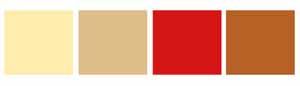
|
| 4:肌地の調整2(赤みを帯びた肌) 前回作成した肌に水々しさをだすために軽い赤い発色を施します。彩色方はいたって簡単で出来上がった作品のさらに上に新規レイヤーを作成。
それを彩色表[3]で塗りつぶし、[スクリーン]もしくは[オーバーレイ]。もちろん、今までと同じく、不透明度を調整してください。
|
 |
| 5:肌地の調整3(小麦色にする際の下準備) いよいよ、小麦色の肌にしますが、今まで同様、[オーバーレイ]は使用できません。
一度やっていただけばわかりますが、黄色系が強く発光してしまうためです。
小麦色にする際には下準備として、白で塗りつぶした新規レイヤーを上掛けし、レイヤーを[カラー]に設定してください。
そうすると肌が無彩色(モノクロ)となります。そして、その[カラー]レイヤーの不透明度を強めに落とします。
モノクロのままで使用すると、人の肌らしさが出ませんので、ある程度色味を残すことが小麦色の肌の作成ポイントとなります。
|
 |
| 6:肌地の調整3(小麦色) [肌地の調整3]で作成した上に彩色表[4]で塗りつぶした新規レイヤーを[乗算]にて使用します。適度に不透明度を変え、好きな肌色を演出しましょう。
|
 |
| 7:肌地の調整4(アクセント) 小麦色ばかりではありませんが、この手法の彩色は強い影の落ちた部分や光が強く当たる部分の演出には向いていません。
そのため、アクセントとして、新規レイヤーを最上部に作成。
モノクロ色による[乗算][スクリーン](小麦色の肌の際は[オーバーレイ]も有効)にて光彩のアクセントを加えてください。
これで完成に至ります。
|
 |
| 終わりに参考程度ではありますが、作例の肌地部分のレイヤーを表記しておきます。 [レイヤー40]通常、[レイヤー36]乗算、[レイヤー37]カラー、
[レイヤー35]スクリーン、[レイヤー14]スクリーン、[レイヤー10]乗算、
[レイヤー13]乗算、[レイヤー9]通常、[sitaのコピー]通常、
という構成になっています。
|
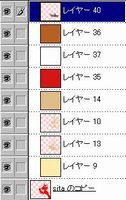 |
|